
Denne programvaren vil holde driverne dine i gang, og dermed beskytte deg mot vanlige datamaskinfeil og maskinvarefeil. Sjekk alle driverne dine nå i 3 enkle trinn:
- Last ned DriverFix (bekreftet nedlastningsfil).
- Klikk Start søk for å finne alle problematiske drivere.
- Klikk Oppdater drivere for å få nye versjoner og unngå systemfeil.
- DriverFix er lastet ned av 0 lesere denne måneden.
Windows Server gir en ganske pålitelig plattform som gjør en god jobb med å være vert for programmer eller nettsteder. Men det betyr ikke at det ikke er noen feil med Windows Server, med den som har blitt rapportert av mange er Serveren er ikke operativ beskjed.
Selvfølgelig er det ikke et pent syn å møte noen serveroperatører. Likevel er det også ganske enkelt å sette ting akkurat her, og med minst mulig anstrengelse også. Så grav deg rett inn for løsningen på serveren som ikke er operativt.
Hvordan fikse serveren er ikke operativ feil
1. Angi riktig IP-konfigurasjon

- Undersøk IP-konfigurasjon for å sikre at gatewayen er konfigurert til å fungere som DNS-server på Domenekontroller.
- Du anbefales også å endre IP-konfigurasjon å enten 168.1.33 eller 127.0.0.1.
- Sjekk om dette løser problemet.
2. Slå av gjestekontoen i det klarerte domenet
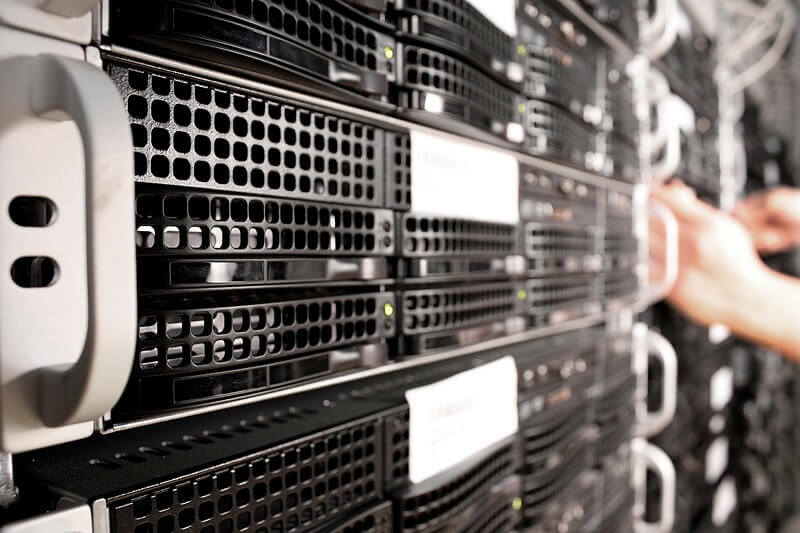
- Klikk på Start > Programmer > Administrative verktøy > Active Directory-brukere og datamaskiner.
- Finn domenet i konsolltreet der du vil introdusere endringen.
- Klikk på Brukere
- Høyreklikk på Gjest i detaljruten.
- Å velge Deaktiver konto.
3. Opprett en lignende klarert domenebrukerkonto i det klarerte domenet
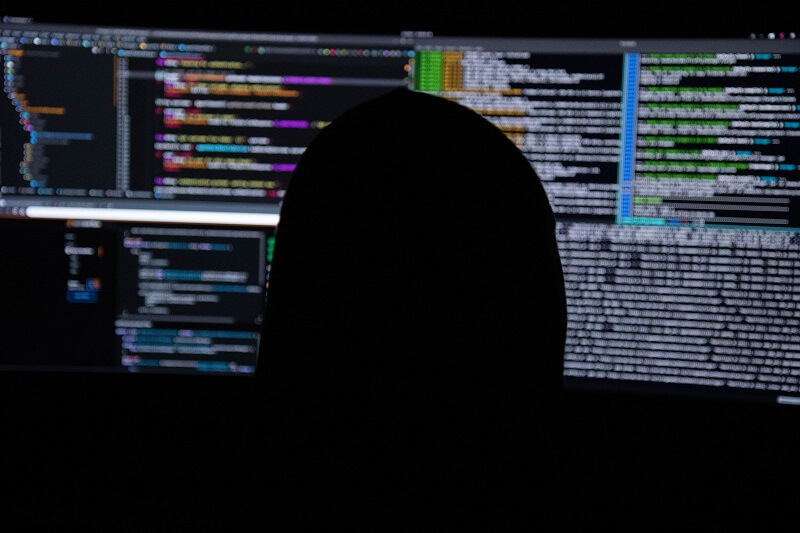
- Klikk på Start > Programmer > Administrative verktøy > Active Directory-brukere og datamaskiner.
- Høyreklikk på konsolltre Brukere
- Pek på Ny og velg Bruker.
- Skriv inn detaljer om brukeren som allerede er til stede i det klarerte domenet, og velg deretter Neste.
- Skriv inn eksisterende passord for brukerkontoen og velg deretter Neste.
- Klikk på Bli ferdig.
- Sjekk om dette løser problemet.
4. Løser konfigurasjonsfeil

- Bli med serveren til domenet etterfulgt av å konfigurere serveren til å være en domenekontroller.
- Dette gjør at AD DS-veiviseren (Active Directory Domain Services) i Server Manager bruker Kerberos-autentisering og ikke NTLM-autentisering for å bla gjennom AD DS-skogen.
Ovennevnte trinn bør være alt du trenger å gjøre for å kvitte deg med Server Not Operational-feilen.
Videre lesning.
- Hvordan oppgradere fra Windows Server 2008 R2
- Windows Server: Slik aktiverer du TLS med letthet


